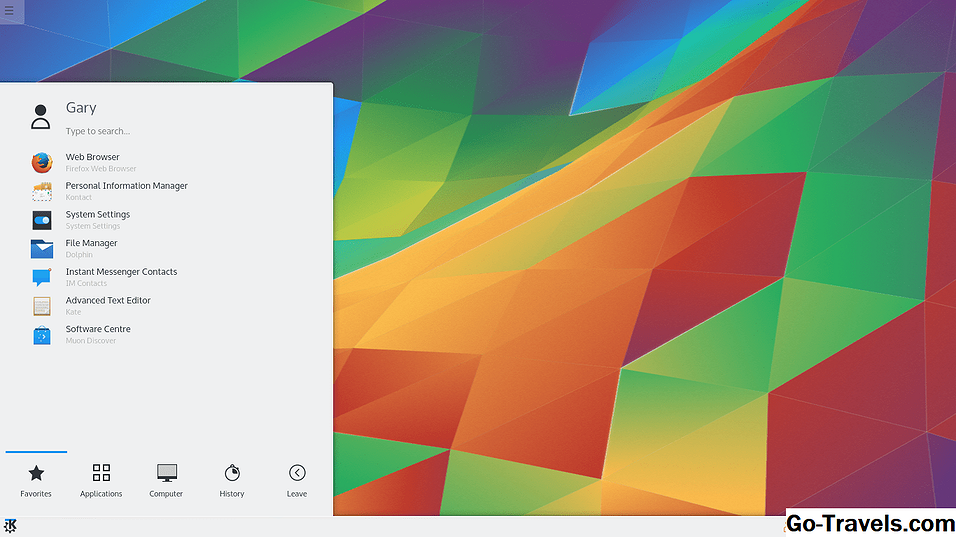Nesta parte do guia do Enlightenment, veremos como personalizar as configurações do menu.
Para acessar as configurações do menu, clique com o botão esquerdo do mouse na área de trabalho e, quando o menu aparecer, selecione "Configurações -> Painel de configurações".
Quando o painel de configurações aparecer, clique no ícone "Menu" na linha superior e selecione "Configurações do Menu" clicando no ícone que aparece.
O painel de configurações do menu tem 4 abas, embora apenas uma das abas seja útil.
- Menus
- Aplicações
- Auto rolagem
- Diversos
Menus
A guia "Menus" é dividida em 3 seções:
- Menu principal
- Exibição de aplicativos
- Aparelhos
Quando você clica com o mouse na área de trabalho, um menu é exibido.
Se você marcar a opção de favoritos na seção do menu principal, o menu mostrará o menu de favoritos como parte do menu principal com seus aplicativos favoritos. Você também pode acessar o menu de favoritos clicando com o botão direito do mouse na área de trabalho.
A outra opção na seção "Menu Principal" é aplicativos. Ao colocar uma verificação na opção de aplicativos, você verá um menu de aplicativos quando o menu principal aparecer. Se estiver desmarcado, o menu de aplicativos não será exibido e será mais difícil encontrar aplicativos que não sejam exibidos em um painel. Meu conselho seria sempre deixar esta opção selecionada.
A seção "Exibição de aplicativos" determina como as entradas do menu são exibidas no menu de aplicativos.
Existem três opções:
- Nome
- Genérico
- Comentários
A opção "Nome" mostra o nome físico do aplicativo, como Midori ou Clementine. A opção "Genérico" mostra o tipo de aplicativo, como "Navegador da Web" ou "Media Player". A opção "Comentários" mostra comentários adicionais.
Pessoalmente, deixo todas as três opções marcadas. Será que realmente importa quanto tempo é uma opção de menu?
A seção "Gadgets" tem uma caixa de seleção que simplesmente diz "Mostrar configurações do gadget no menu de nível superior". Esta opção parece não fazer nada, independentemente de estar ou não marcada.
O restante deste guia é apenas para fins informativos, já que as configurações não parecem fazer muito, mesmo que estejam listadas.
Aplicações
Existem três opções listadas na guia Aplicativos:
- E (Aplicativos)
- Iluminação
- LXDE
Nada parece mudar, não importa o que você selecionar. O Bodhi Guide to Enlightenment sugere que este é definitivamente o caso dentro do Bodhi Linux.
Auto rolagem
A guia "Autoscroll" possui dois controles deslizantes:
- Margem
- Margem do cursor
Tentei alterar as configurações nesses dois controles deslizantes, mas a rolagem automática parece nunca ocorrer nos menus.
Diversos
A guia "Diversos" tem opções que não pertencem a nenhum outro lugar.
O primeiro item é uma caixa de seleção com o título "Desativar ícones". Quando marcada, os menus aparecem sem ícones ao lado dos títulos.
Os outros controles nessa guia são controles deslizantes da seguinte maneira:
- Velocidade de rolagem do menu
- Limite rápido de movimento do mouse
- Clique em Tempo limite de arrastar
Eu brinquei com essas configurações e aqui está o que eu fiz.
Ao alterar a velocidade de rolagem, o ponteiro do mouse pode se mover para cima e para baixo nos menus mais rapidamente ou mais lentamente, dependendo de qual direção você moveu o controle deslizante.
O limite de movimento rápido do mouse determina o limite de quão rápido o mouse pode se mover.
O tempo limite de arrastar clique determina quanto tempo o menu é exibido antes de desaparecer quando você mantém o botão esquerdo do mouse pressionado.
Se você perdeu as outras partes deste guia, você pode lê-las clicando em qualquer um dos links abaixo:
- Personalizar iluminação - parte 1 - mudando o papel de parede
- Personalize a iluminação - parte 2 - aplicativos favoritos
- Personalize a iluminação - parte 3 - desktops virtuais
- Personalizar iluminação - parte 4 - janelas
- Personalizar iluminação - parte 5 - foco da janela
- Personalize a iluminação - parte 6 - geometria das janelas
- Personalizar iluminação - parte 7 - menu de lista de janelas